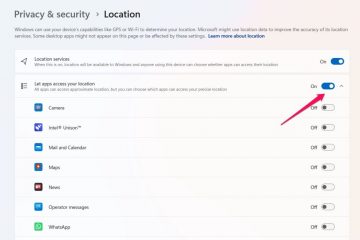Mikrofon adalah penting untuk merakam audio, bermain permainan atau menggunakan pengecaman pertuturan pada Windows. Tetapi, ia boleh menjadi halangan jika ia berhenti berfungsi. Apabila ia tidak berfungsi, ia selalunya ralat konfigurasi mikrofon atau kegagalan perkakasan.
Walaupun isu ini timbul terutamanya disebabkan oleh tetapan privasi mikrofon yang salah, ia juga berlaku disebabkan oleh penggunaan pemacu audio yang tidak betul. Atau, mungkin terdapat kes apabila sambungan kabel atau mikrofon itu sendiri rosak.
Nasib baik, anda boleh melakukan beberapa perkara, seperti memintas privasi mikrofon dan mengkonfigurasi beberapa tetapan untuk mengembalikannya berfungsi semula.

Bagaimana untuk Membetulkan Mikrofon Tidak Berfungsi pada Windows?
Anda perlu melakukan ujian fizikal tertentu apabila mikrofon tidak berfungsi pada komputer anda. Mula-mula, anda mesti menyemak sama ada kabel disambungkan ke port yang betul. Kemudian, pastikan suis fizikal untuk meredamkan mikrofon tidak dihidupkan jika ia mempunyai satu.

Mungkin terdapat kes apabila mikrofon rosak dan anda menghadapi masalah. Untuk mengesahkan sama ada perkara itu berlaku, anda boleh menggunakan mikrofon dengan telefon pintar anda dan lihat jika masalah berterusan. Memandangkan menggunakan mikrofon dengan telefon pintar tidak memerlukan sebarang konfigurasi, anda boleh mengetahui dengan cepat jika mikrofon itu rosak.
Benarkan Akses Mikrofon
Setelah anda mengesahkan bahawa mikrofon itu baik, anda harus pertama benarkan mikrofon memintas tetapan privasi Windows. Jika tidak, anda tidak akan dapat menggunakannya merentas mana-mana apl atau tetapan pada Windows. Menukar tetapan privasi mikrofon selalunya berfungsi tanpa perlu bersusah payah lagi.
Buka Tetapan pada komputer Windows anda. Anda boleh melakukan ini dengan menekan kekunci Windows + I pada masa yang sama. Pilih Privasi & keselamatan dari bahagian kiri. Tatal ke bawah dan klik Mikrofon di bawah Kebenaran apl.
 Togol pada pilihan Akses mikrofon .
Togol pada pilihan Akses mikrofon .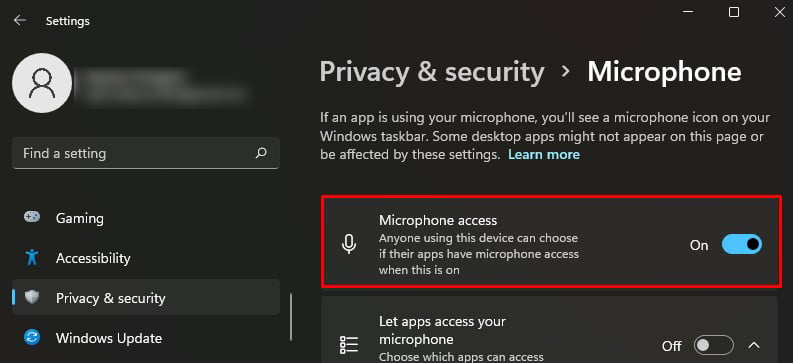
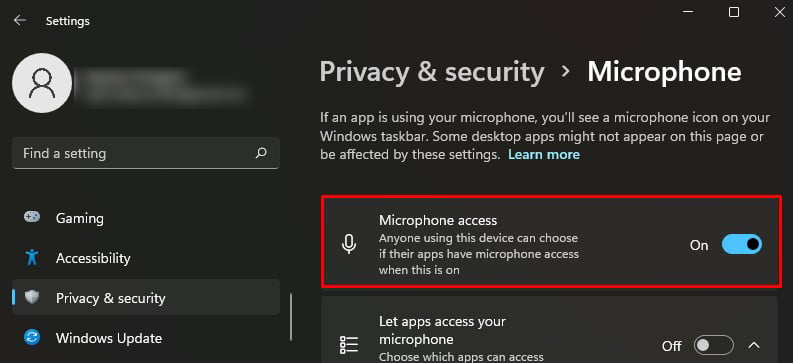 Togol pada Benarkan apl mengakses mikrofon anda.
Togol pada Benarkan apl mengakses mikrofon anda.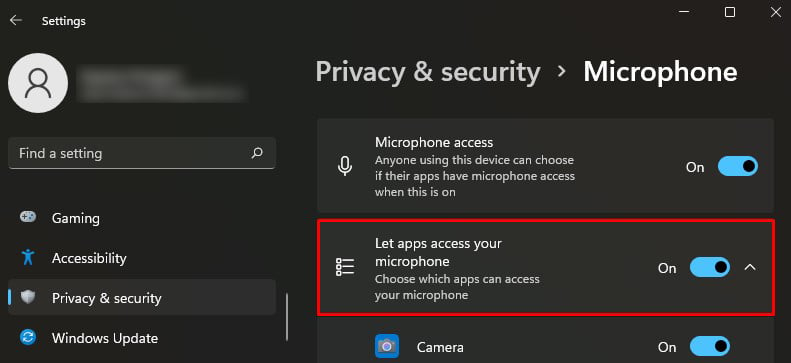
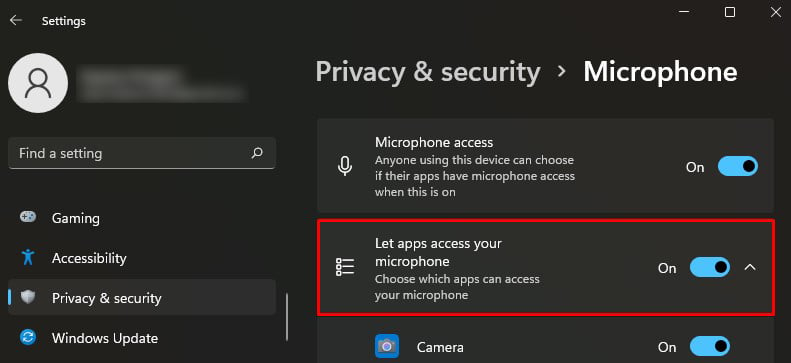 n togol pada apl di mana anda ingin menggunakan mikrofon.
n togol pada apl di mana anda ingin menggunakan mikrofon.
Gunakan Pemisah Audio
Terdapat dua jenis fon kepala yang tersedia di pasaran. Satu dengan bicu tunggal yang berfungsi untuk kedua-dua pembesar suara serta mikrofon. Yang satu lagi mempunyai dua bicu berasingan, satu untuk pembesar suara dan satu untuk mikrofon.


Komputer riba disediakan dengan satu port audio, manakala desktop mempunyai dua daripadanya. Jadi, jika anda ingin menggunakan mikrofon dengan dua bicu pada komputer riba, anda memerlukan pembahagi audio dengan dua port audio wanita dan satu bicu lelaki. Begitu juga, menggunakan mikrofon bicu tunggal pada komputer meja memerlukan pembahagi audio dengan satu port audio wanita dan dua bicu lelaki.
Konfigurasikan Mikrofon Dengan Betul
Anda tidak akan dapat menggunakan mikrofon tanpa konfigurasi yang betul. Jadi, sebaik sahaja anda menyediakan mikrofon pada komputer anda, anda perlu mengkonfigurasinya daripada Panel Kawalan terlebih dahulu.
Tekan Windows + R untuk membuka Run. Kawalan jenis. Kemudian tekan kekunci Enter.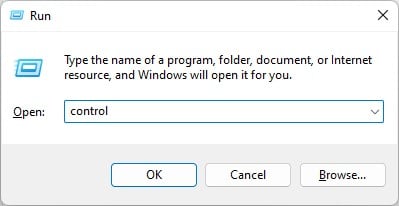
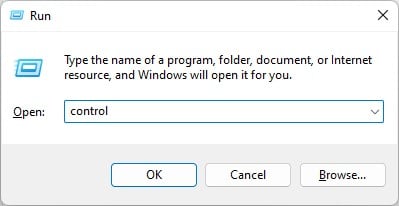 Sekarang navigasi ke Perkakasan dan Bunyi > Bunyi.
Sekarang navigasi ke Perkakasan dan Bunyi > Bunyi.
 Pada tetingkap Bunyi baharu, lompat ke tab Rakaman . Pilih mikrofon anda dan klik Konfigurasikan.
Pada tetingkap Bunyi baharu, lompat ke tab Rakaman . Pilih mikrofon anda dan klik Konfigurasikan.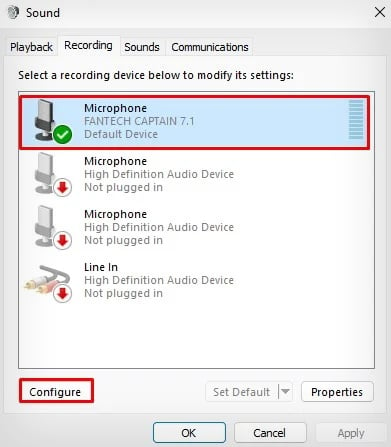
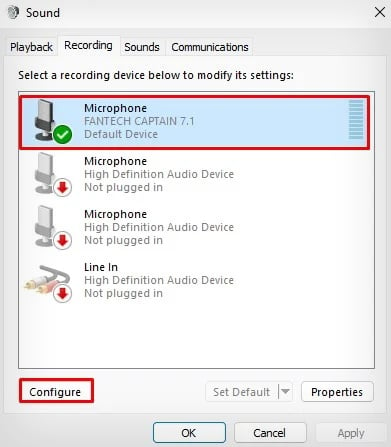 Pilih Sediakan mikrofon dalam tetingkap panel kawalan baharu.
Pilih Sediakan mikrofon dalam tetingkap panel kawalan baharu.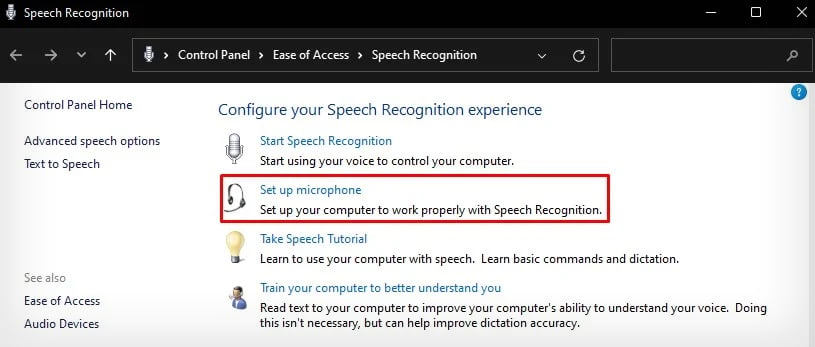
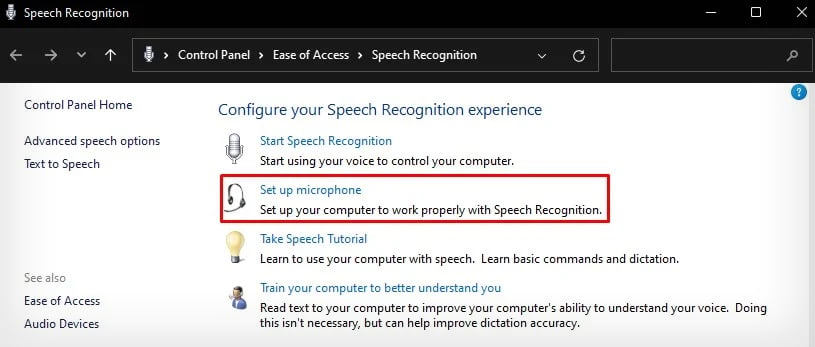 Ikut arahan pada skrin pada wizard persediaan mikrofon untuk menyediakannya dengan betul.
Ikut arahan pada skrin pada wizard persediaan mikrofon untuk menyediakannya dengan betul.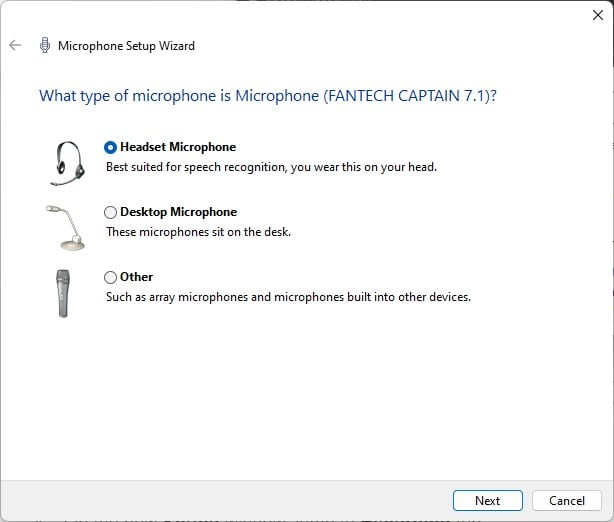
Tukar Tetapan Audio Khusus Apl
Jika anda mempunyai aplikasi VOIP seperti Skype atau permainan yang dipasang pada PC anda, mereka boleh mengakses mikrofon di latar belakang. Oleh itu, adalah berguna jika anda menamatkan semua aplikasi yang berjalan di latar belakang dan hanya membuka aplikasi yang sedang anda kerjakan. Ia akan membantu mengelakkan sebarang konflik antara apl yang mengakses mikrofon.
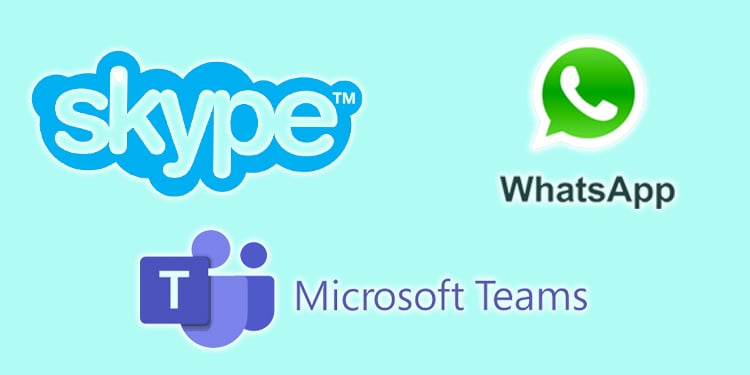
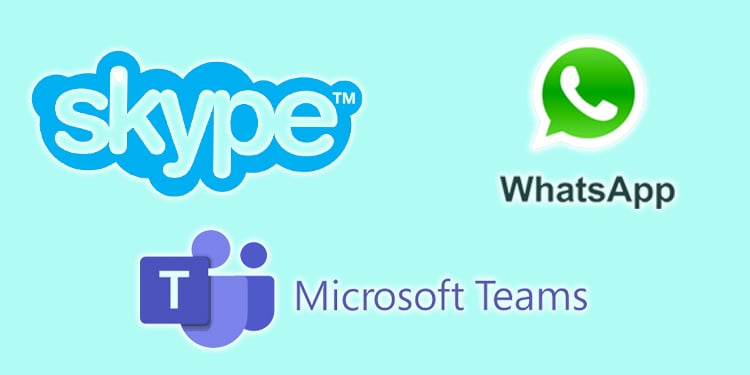
Sementara itu, jika anda menghadapi masalah audio hanya pada apl tertentu, mungkin terdapat tetapan audio yang berasingan untuk apl tersebut. Pertimbangkan untuk menukar tetapan mikrofon dalam apl itu juga.
Tukar Tahap Kelantangan Input
Seterusnya, anda perlu melaraskan keamatan kelantangan yang sesuai untuk mikrofon mengesan dan merakam audio anda. Kelantangan mikrofon yang ditetapkan pada tahap yang lebih rendah tidak akan dapat mengesan audio. Jadi, pastikan anda telah menetapkan tahap kelantangan sepenuhnya.
Tekan kekunci Windows + I untuk membuka Tetapan. Pilih Sistem dari anak tetingkap kiri dan pilih Bunyi di sebelah kanan.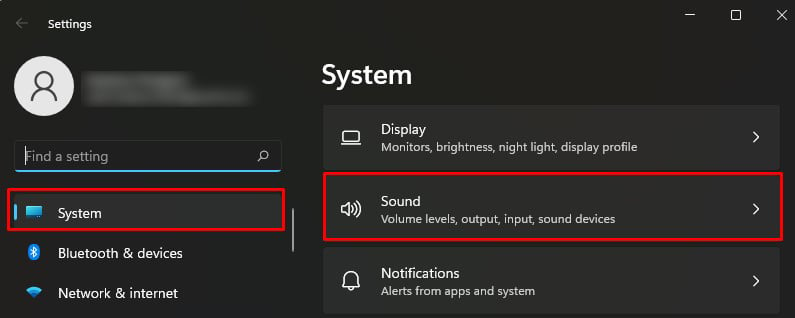
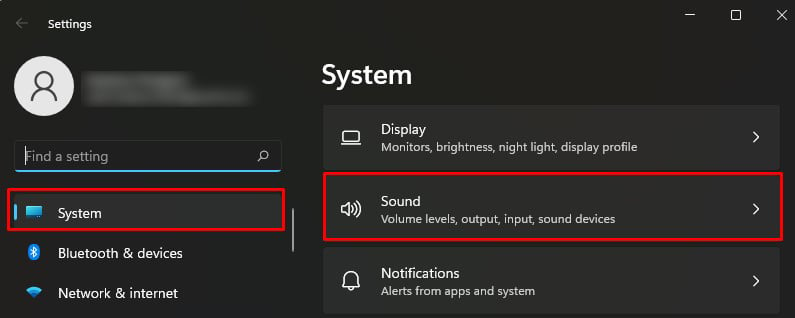 Pergi ke bahagian Input dan seret mikrofon Volume gelangsar sehingga penuh.
Pergi ke bahagian Input dan seret mikrofon Volume gelangsar sehingga penuh.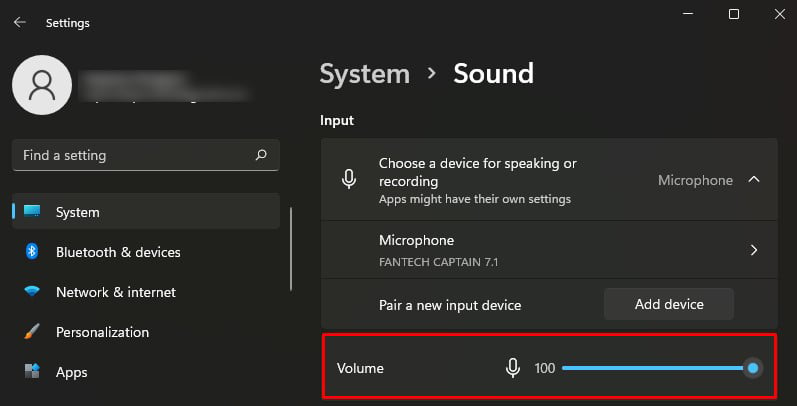
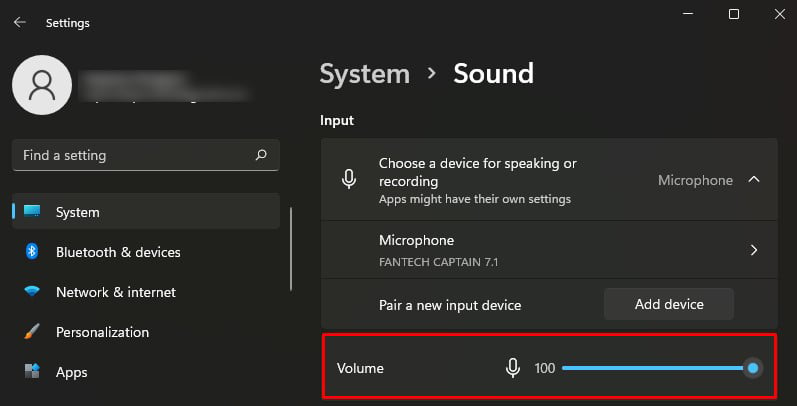 Kemudian klik Mikrofon tepat di atas peluncur kelantangan.
Kemudian klik Mikrofon tepat di atas peluncur kelantangan.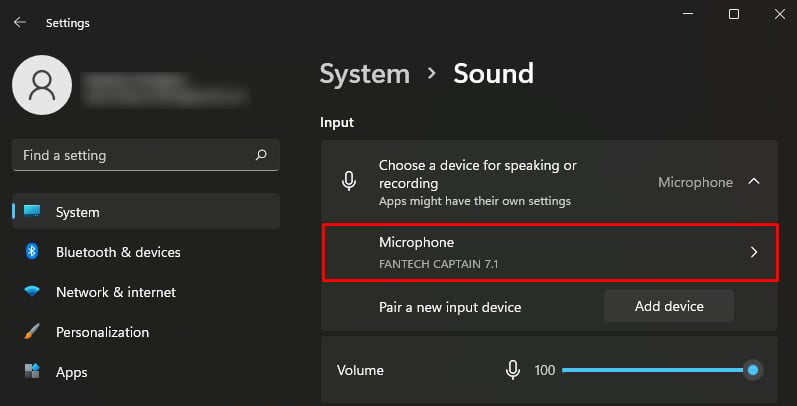 Klik Benarkan di sebelah Audio.
Klik Benarkan di sebelah Audio.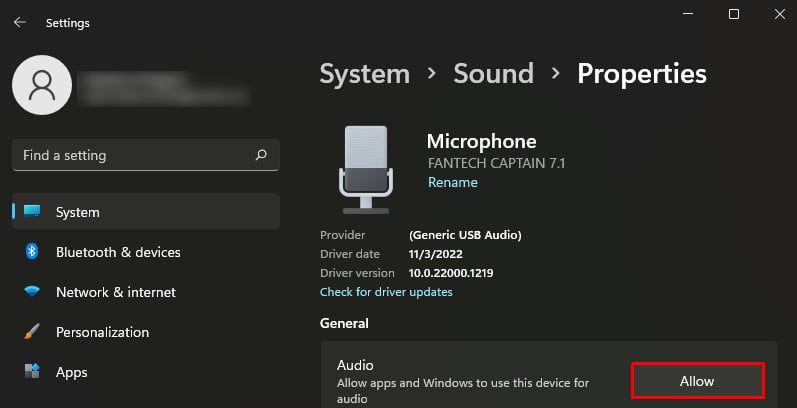
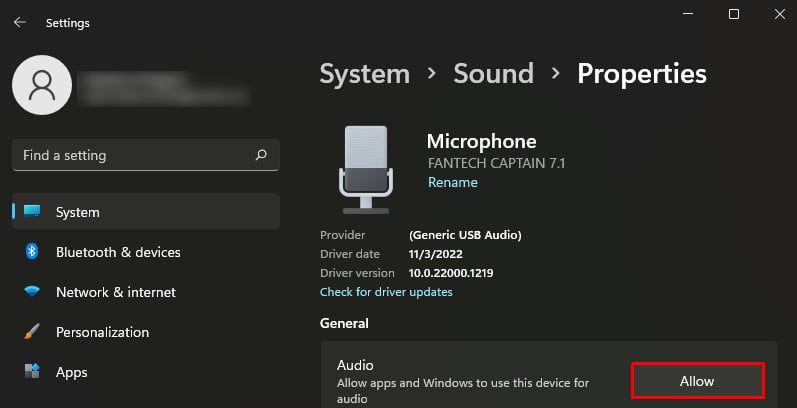
Konfigurasikan Perkhidmatan Audio
Perkhidmatan Audio Windows bertanggungjawab untuk menjalankan pemprosesan audio untuk aplikasi yang berbeza pada komputer anda. Walau bagaimanapun, jika perkhidmatan ini berhenti atau ranap, anda mungkin mengalami kesukaran menggunakan fungsi audio pada Windows. Dalam kes sedemikian, anda perlu mengkonfigurasi semula perkhidmatan.
Tekan kekunci Windows + R. Taip services.msc dan tekan kekunci Enter.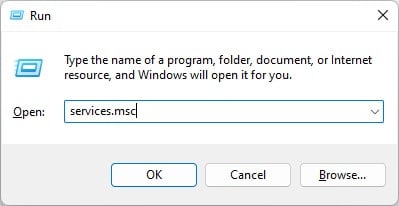
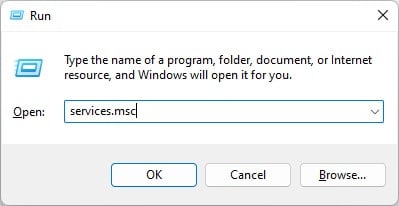 Cari perkhidmatan Audio Windows daripada senarai dan bukanya.
Cari perkhidmatan Audio Windows daripada senarai dan bukanya.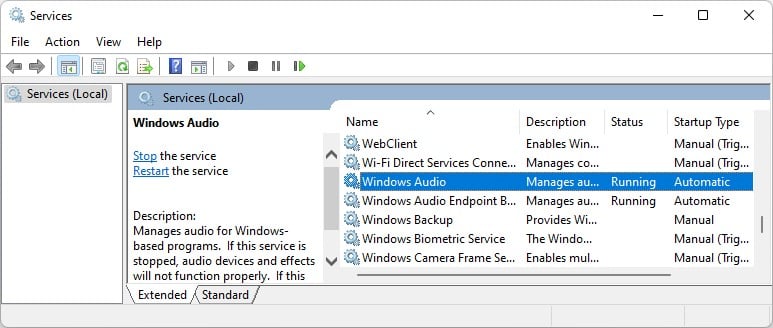 Hentikan perkhidmatan.
Hentikan perkhidmatan.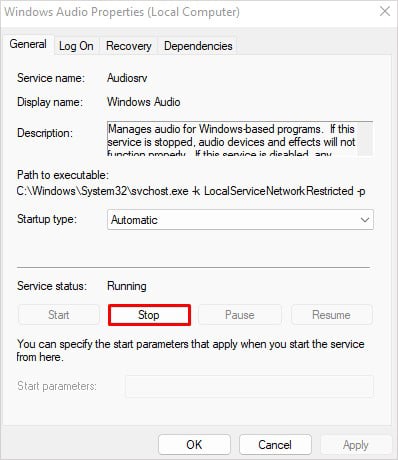
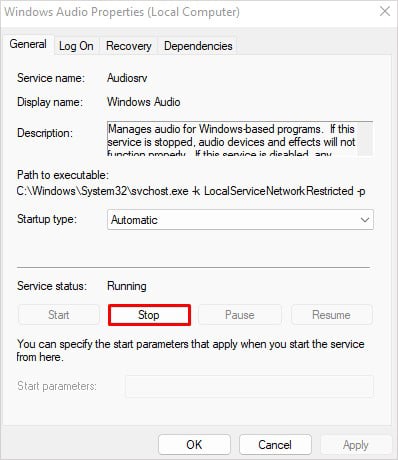 Klik Mula selepas beberapa ketika. Dalam menu lungsur Jenis permulaan, pilih Automatik.
Klik Mula selepas beberapa ketika. Dalam menu lungsur Jenis permulaan, pilih Automatik.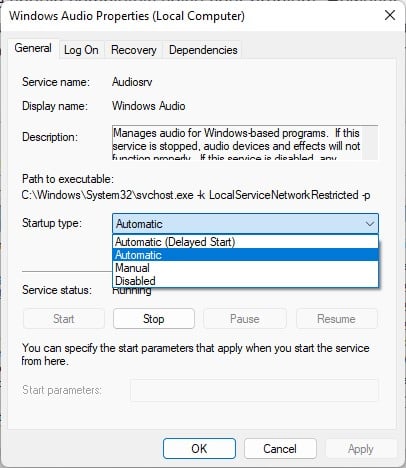
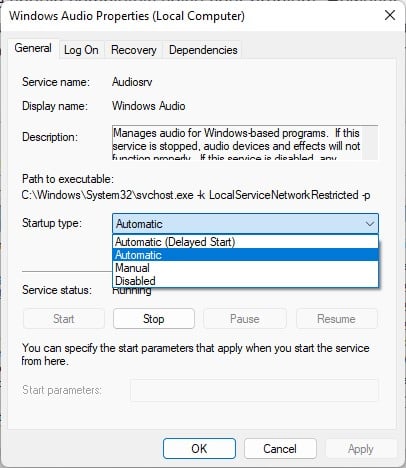 Klik Gunakan > OK.
Klik Gunakan > OK.
Gunakan Pemacu Audio yang Betul
Pemacu yang rosak atau ketinggalan zaman adalah satu lagi sebab mikrofon berhenti berfungsi. Anda boleh mengemas kini atau memasang semula pemacu dengan mudah daripada Pengurus Peranti. Walau bagaimanapun, jika anda menggunakan mikrofon mewah, ia mungkin memerlukan pemacu yang berasingan daripada pengilangnya. Jadi, pertimbangkan untuk memuat turun pemacu daripada pengilang masing-masing dan memasangnya.
Buka Pengurus Peranti. Anda hanya boleh membukanya dari kotak dialog Jalankan. Tekan Windows + R. Kemudian taip devmgmt.msc dan tekan Enter. Sekarang, kembangkan menu Input dan output audio. Klik kanan pada profil mikrofon dan pilih Kemas kini pemacu.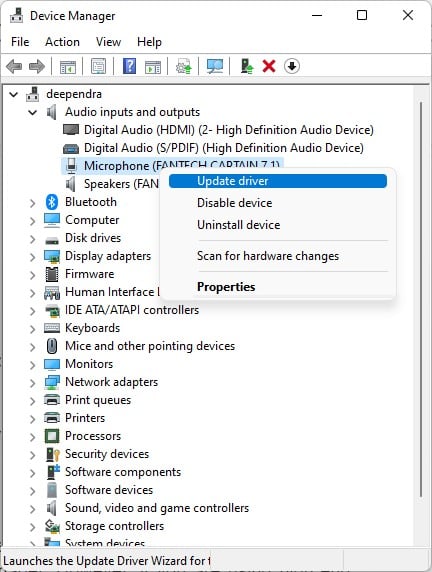
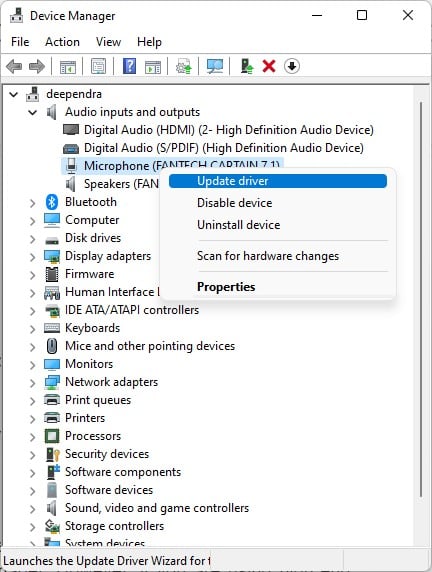 Pilih Cari pemacu secara automatik.
Pilih Cari pemacu secara automatik.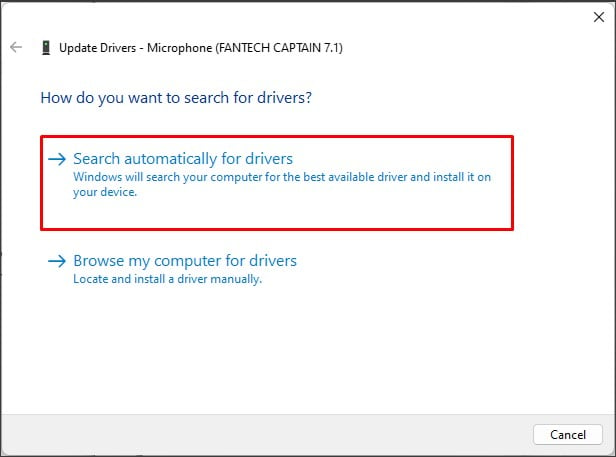
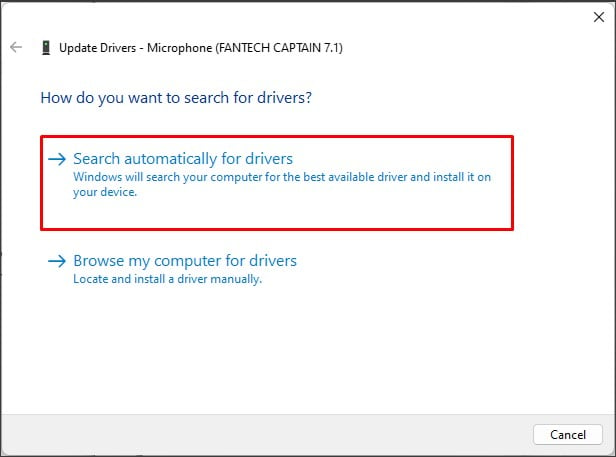 Jika anda telah memuat turun pemacu daripada pengilang masing-masing, teruskan dengan Semak imbas komputer saya untuk pemandu.
Jika anda telah memuat turun pemacu daripada pengilang masing-masing, teruskan dengan Semak imbas komputer saya untuk pemandu.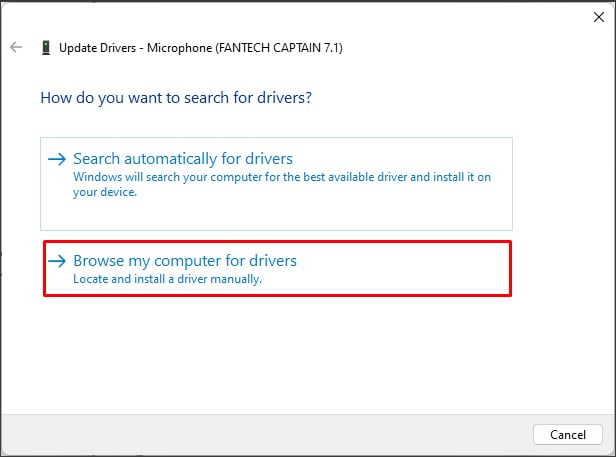 Cari fail pemacu dan teruskan pemasangan.
Cari fail pemacu dan teruskan pemasangan.
Begitu juga, jika pengemaskinian pemacu tidak berjaya, cuba nyahpasang pemacu.
Untuk ini, klik kanan profil mikrofon dalam Pengurus Peranti dan pilih Nyahpasang peranti.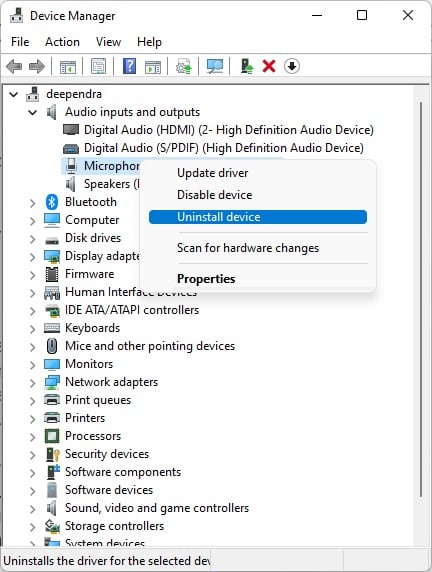
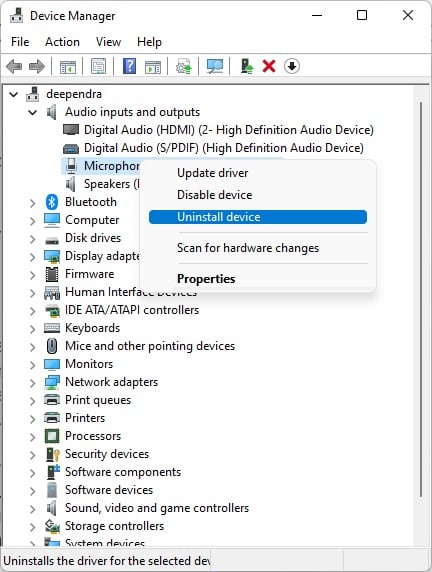 Klik Nyahpasang dalam pop timbul.
Klik Nyahpasang dalam pop timbul.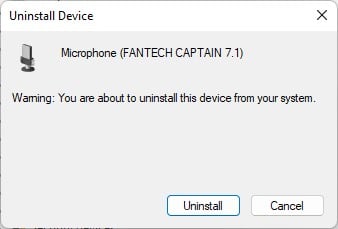
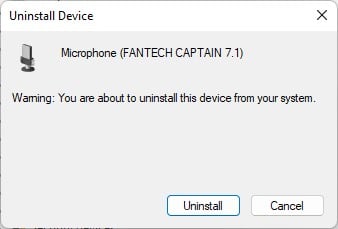 Mulakan semula komputer anda. Komputer anda akan memasang salinan baharu pemacu dan membetulkan masalah dengan pemacu yang rosak.
Mulakan semula komputer anda. Komputer anda akan memasang salinan baharu pemacu dan membetulkan masalah dengan pemacu yang rosak.